第一个程序 - Hello QT
首先写main.cpp:
<span "="" src="https://images2018.cnblogs.com/blog/1182576/201804/1182576-20180416222821128-1177905293.png">
如果想删除配置:
<span "="" src="https://images2018.cnblogs.com/blog/1182576/201804/1182576-20180416222830126-2077245946.png">
注意:构建项目时,如果出现以下问题,则可能环境变量未设置好,或者环境变量的qt路径前面有 “(” 或 “)” 字符,从而导致:Interrupt/Exception caught code=0xc00000fd

打印调试
头文件 #include <QDebug>
比如打印5,代码里输入:
<span "="" src="https://images2018.cnblogs.com/blog/1182576/201804/1182576-20180416223053229-2105918375.png">
然后设置17行处的断点的条件为i==3:
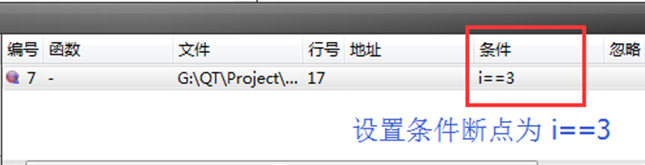
开始调试
从打印处可以看到,代码运行到i=3时便暂停了:

构建(bulid)
对项目中所有文件进行编译,最终生成可执行程序
Release版
最终发布的版本,无调试信息,运行效率高
<span "="" src="https://images2018.cnblogs.com/blog/1182576/201804/1182576-20180416223156365-608857449.png">
.pro项目描述文件
其本质就是一个简化的Makefile,通过不同平台的qmake生成不同平台的Makefile,如下图所示:
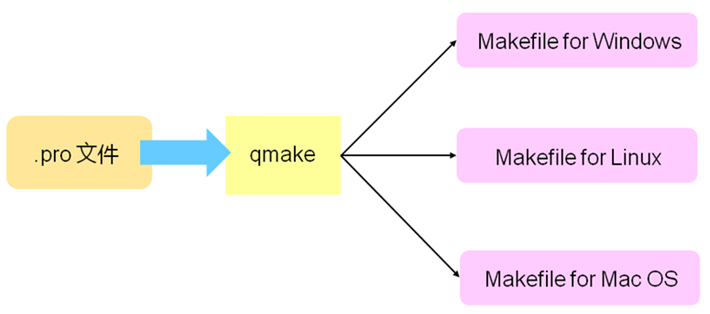
<span "="" src="https://images2018.cnblogs.com/blog/1182576/201804/1182576-20180416223214717-1651318498.png">
高级变量如下图所示:

debug : 构建debug版本的可执行程序
- release : 构建release版本的可执行程序
- debug_and_release : 同时构建debug和release版本
- wran_on : 尽可能多的输出警告信息
- wran_off : 不输出警告信息
通过上面的学习,我们就能看懂下面的.pro项目描述文件了:
QT Creator生成的.pro.user文件,包含的是与平台相关的配置信息,与我们无关,不需要修改该文件
- 移植项目时需要删除.pro.user这个文件,需要时,再由QT Creator自动生成即可
接下来,下章继续学习 : 2.QT-窗口组件(QWidget),QT坐标系统,初探消息处理(信号与槽)